Kullanılacak doğru terimleri bildiğiniz zaman bilgisayar yazılımınızla ilgili yardım almak daha kolay olabilir. Yeni bilgisayar kullanıcılarının teknik destek konusunda yaşadıkları en büyük sorunlardan biri, yaşadıkları sorunu nasıl doğru bir şekilde anlatacaklarını bilememeleridir. Ve bir teknik destek görevlisinin otomatik olarak “şey-a-ma-jingy” veya “ne denir” ne olduğunu bilmesini beklemek adil değil.
Aşağıda, yazılımın ortak bileşenlerinin doğru adları açıklanmaktadır, böylece bir sorunla karşılaştığınızda, yaşadığınız sorunu etkili bir şekilde tanımlayabilirsiniz ve bir teknisyen sorunu kolayca çözebilir.
Kullanıcı arayüzü – bu, bir programın görsel tasarımıdır. Kareler, kutular, sözcükler, simgeler ve düğmeler içerebilir. Örneğin, yetersiz bellek yaşıyorsanız, yazılım programlarınızın kullanıcı arabiriminde siyah dikdörtgenler görebilirsiniz.
Başlık çubuğu – bu, bir programın kendi adını görüntüleyen en üst kısmıdır veya arayüzün başka bir bölümünde görüntülenen içeriği açıklayabilir. Bir program yanlış kodlanmışsa, arayüzünün bu bölümünde yanlış bir açıklama görebilirsiniz.
Menü çubuğu – programın bu kısmı, menü öğelerini ve menü seçeneklerini görüntüler. Bir menü çubuğunun en yaygın bölümlerinden bazıları Dosya komutlarına, Aç komutlarına, Kaydet komutlarına ve Yazdır komutlarına erişim sağlar. Arayüzün bu kısmındaki bir hataya örnek olarak, bir seçeneğin eksik veya gri (daha açık renkli) olması gösterilebilir.
Araç çubuğu – bir programın bu kısmı, üst kısımda araçları temsil eden küçük simgeler görüntüler. Bir simgeye tıklamak, bir programın menü çubuğunda da bulunabilecek bir aracı açar veya bir komutu işler. Bir arayüzün bu bölümündeki sorunlar nadirdir, ancak kendinizi bir simgeye tekrar tekrar tıklarsanız sonuçsuz kalırsanız, sorunu araç çubuğuna başvurarak doğru bir şekilde tanımlayabilirsiniz.
Küçült, Geri Yükle ve Çık düğmeleri – bu üç düğme genellikle bir program arayüzünün en sağ üst kısmında bulunur ve her biri bir programın ekranını küçültmenize, orijinal boyutuna geri yüklemenize veya programı tamamen kapatmanıza olanak tanır.
Kaydırma çubuğu – bu kullanışlı araç, kullanıcıların verileri bilgisayar ekranında yukarı ve aşağı taşımasına olanak tanır.
Durum çubuğu – bir programın bu kısmı, arayüzünün en alt kısmında bulunur ve genellikle bir komut veya görevin ilerleyişini gösteren küçük mesajlar görüntüler. Yanlış programlanırsa, bir uygulama bu alanda yanlış bilgi görüntüleyebilir.
Bağlam menüsü – menü çubuğu gibi, kullanıcı bir şeye sağ tıkladığında bir bağlam menüsü görüntülenir. Dosya menüsünde veya Yardım menüsünde gördüğünüz gibi komutları görüntüler.
Giriş kutusu – giriş kutuları genellikle bir web sayfası veya tarayıcı penceresi gibi basit bir arayüze veri yazmanıza izin veren küçük dikdörtgenlerdir. Bunlardan birine bilgi yazamayacağınızı fark ederseniz, “beyaz dikdörtgen” veya “metin girilecek yer” yerine bir giriş kutusu olarak adlandırarak sorunu bir teknisyenle etkili bir şekilde çözebilirsiniz.
Düğme – düğmeler, kullanıcı fareyle tıkladıktan sonra bir komut gerçekleştirir. Sorunlar, bir düğmenin metni grileştiğinde veya tıklandığında ekranda görünmüyorsa ortaya çıkar.
Onay kutusu – onay kutusu, kullanıcının pek çok seçenek arasından birkaç seçeneği belirtmesine izin veren küçük bir kutudur. Tıklandığında, bir kutunun içinde küçük bir “x” görüntülenir. Onay kutusuna benzer şekilde, bir radyo düğmesi, kullanıcının birçok seçenek arasından tek bir seçeneği belirtmesine olanak tanır. Radyo düğmeleri ve onay kutularıyla ilgili sorunlar, bir kullanıcı bir seçim yaptığında ortaya çıkar, ancak arayüz, kullanıcı birçok seçenek yapmış (veya hiç yapmamış) gibi tepki verir. Bir teknisyene bir sorunu açıklarken, sorunun bir onay kutusuyla mı yoksa bir radyo kutusuyla mı oluştuğunu belirttiğinizden emin olun. Bilgisayar acemileri yanlışlıkla bu iki kontrolün adlarını değiştirirler.